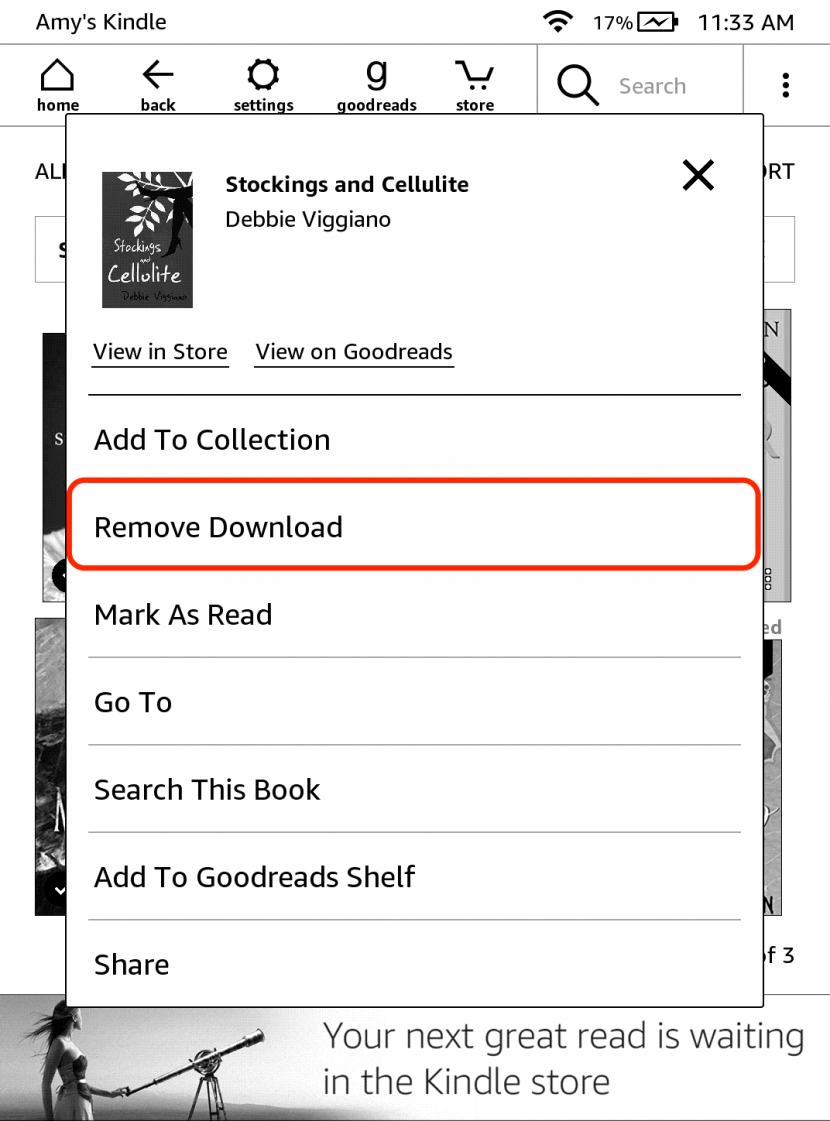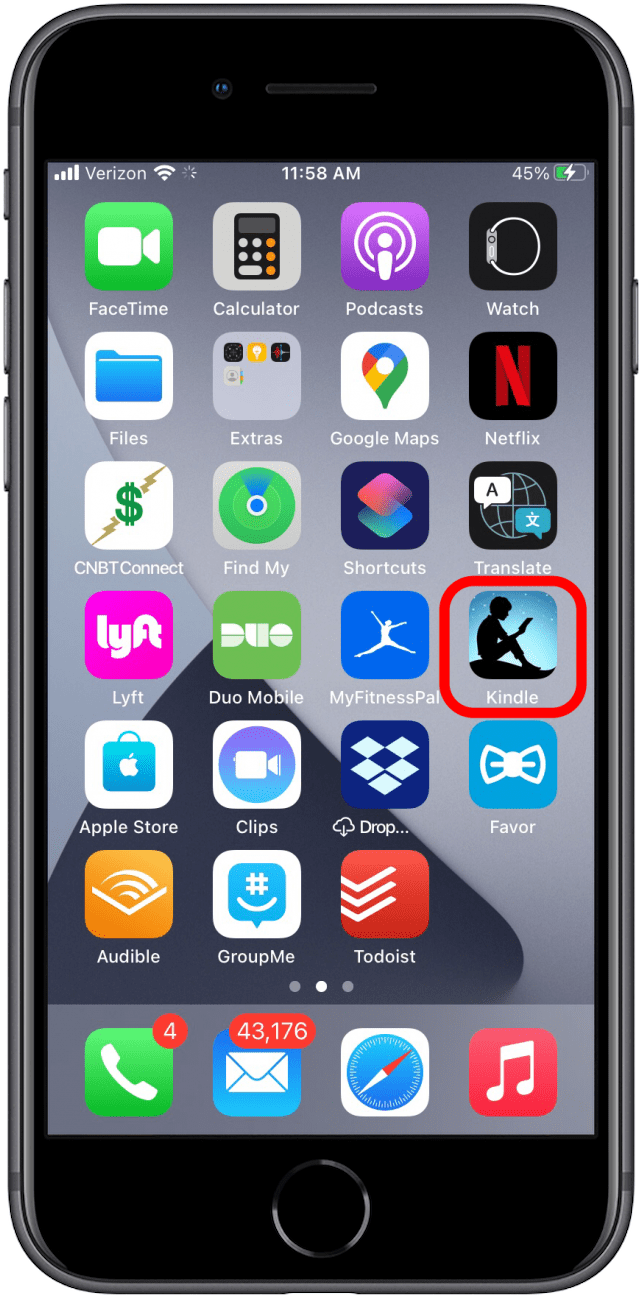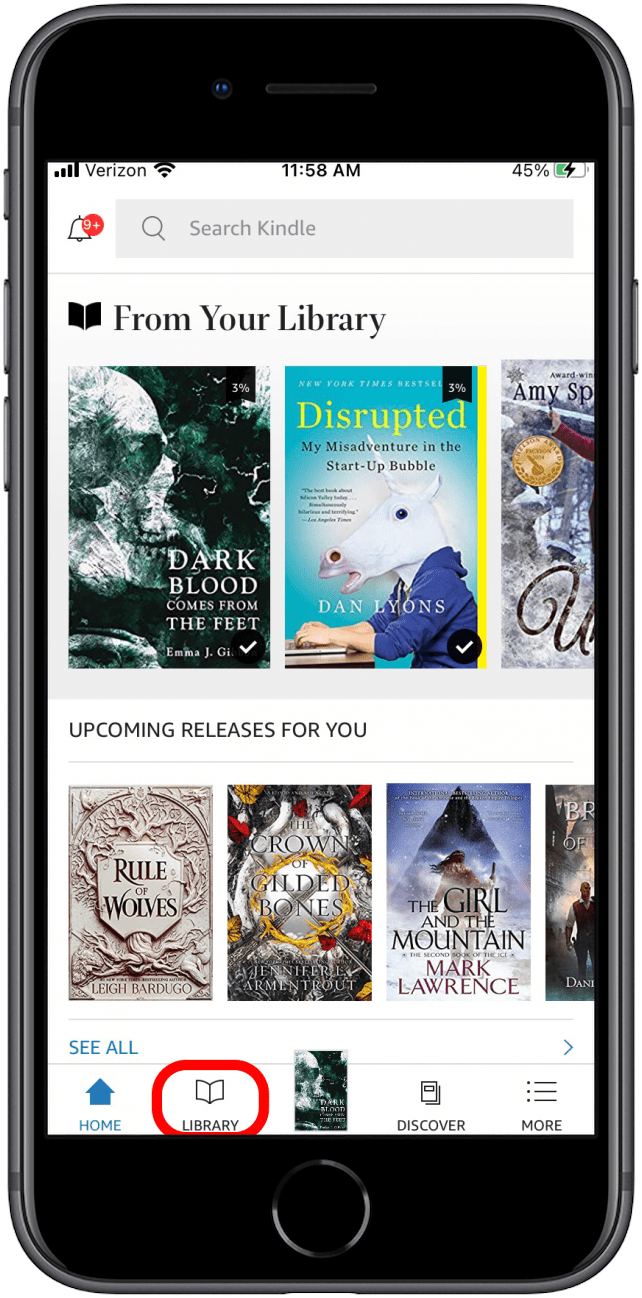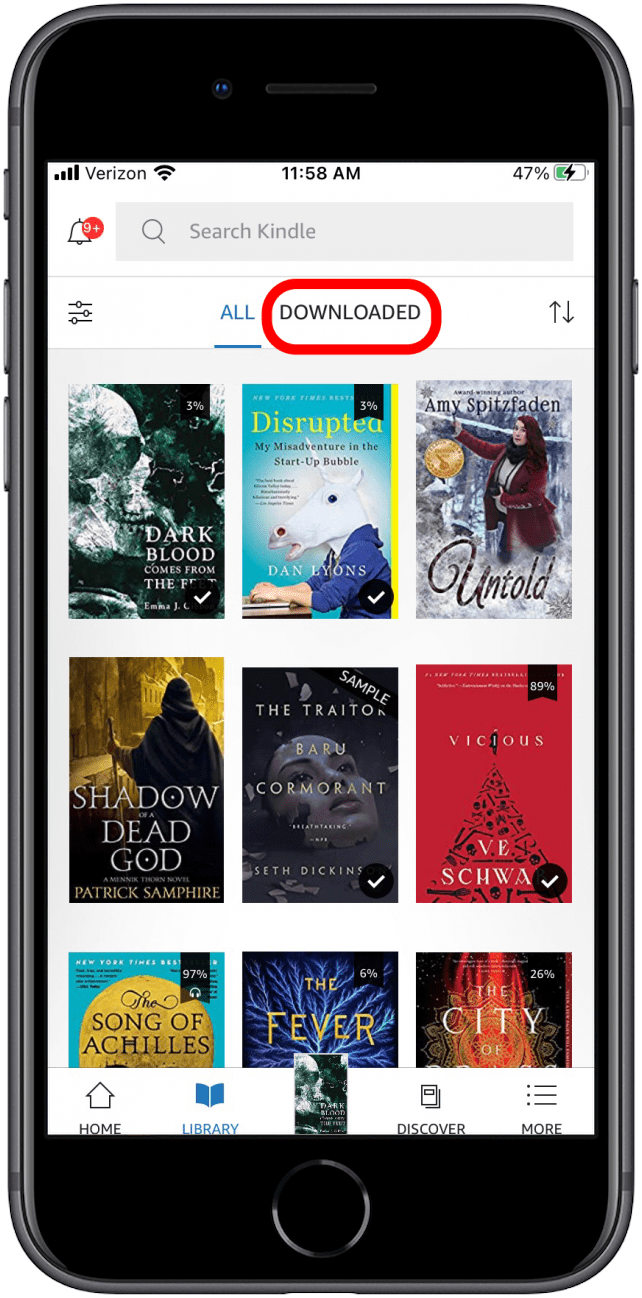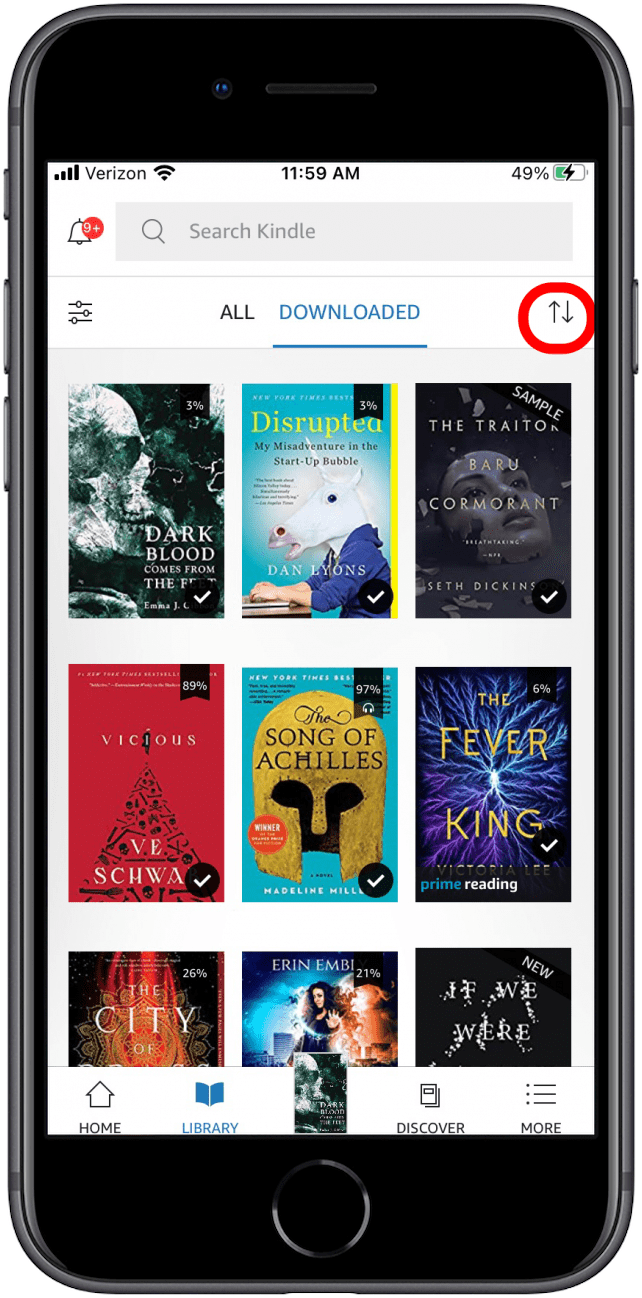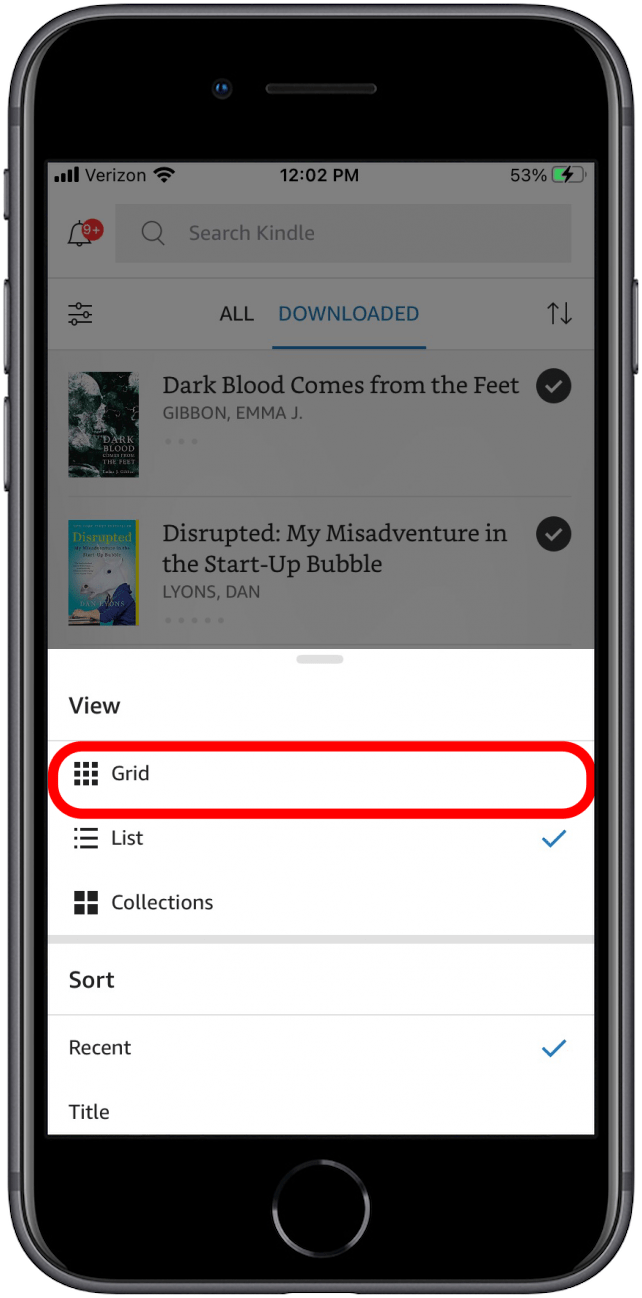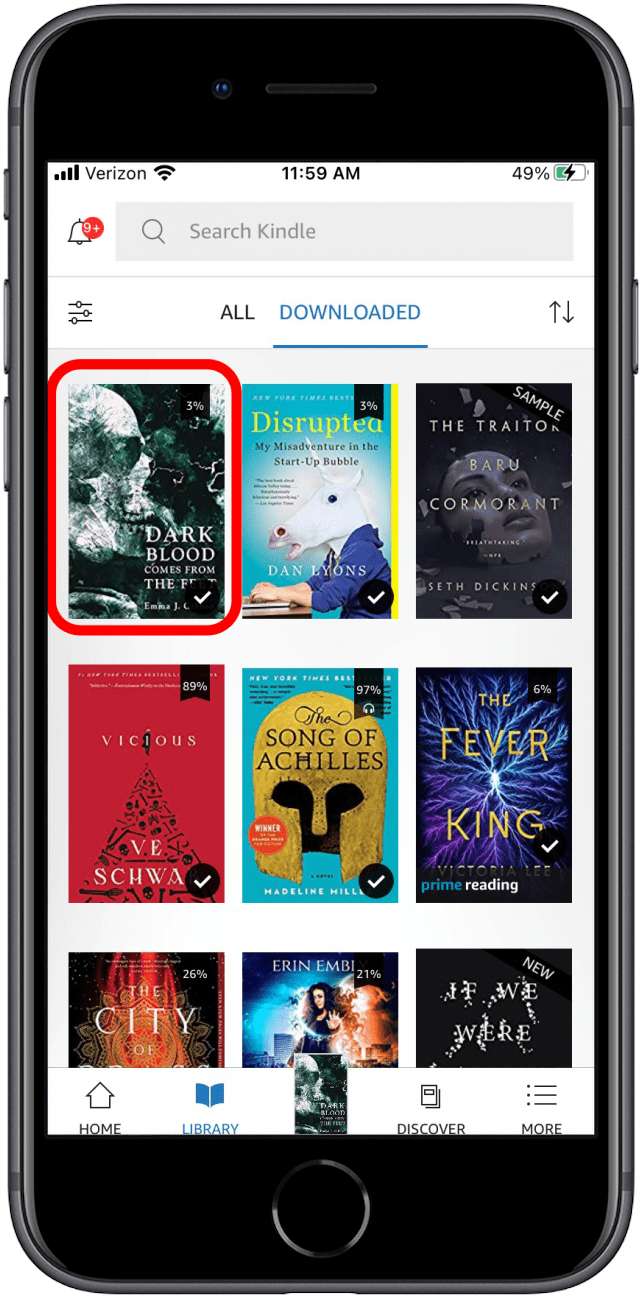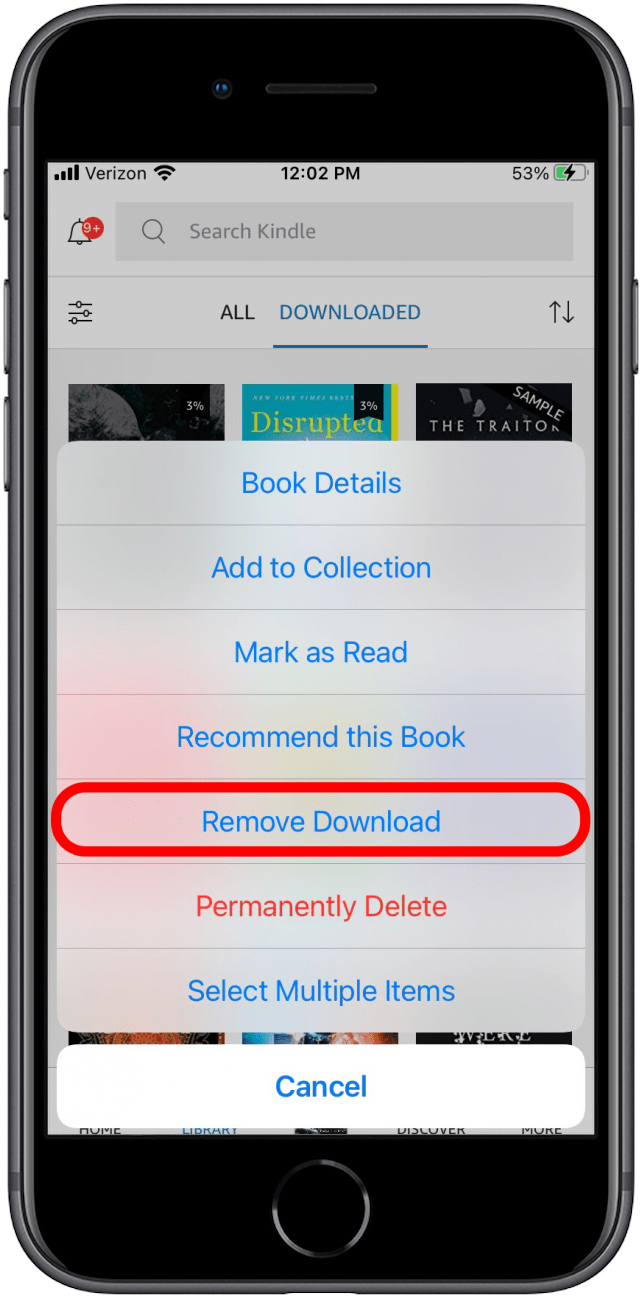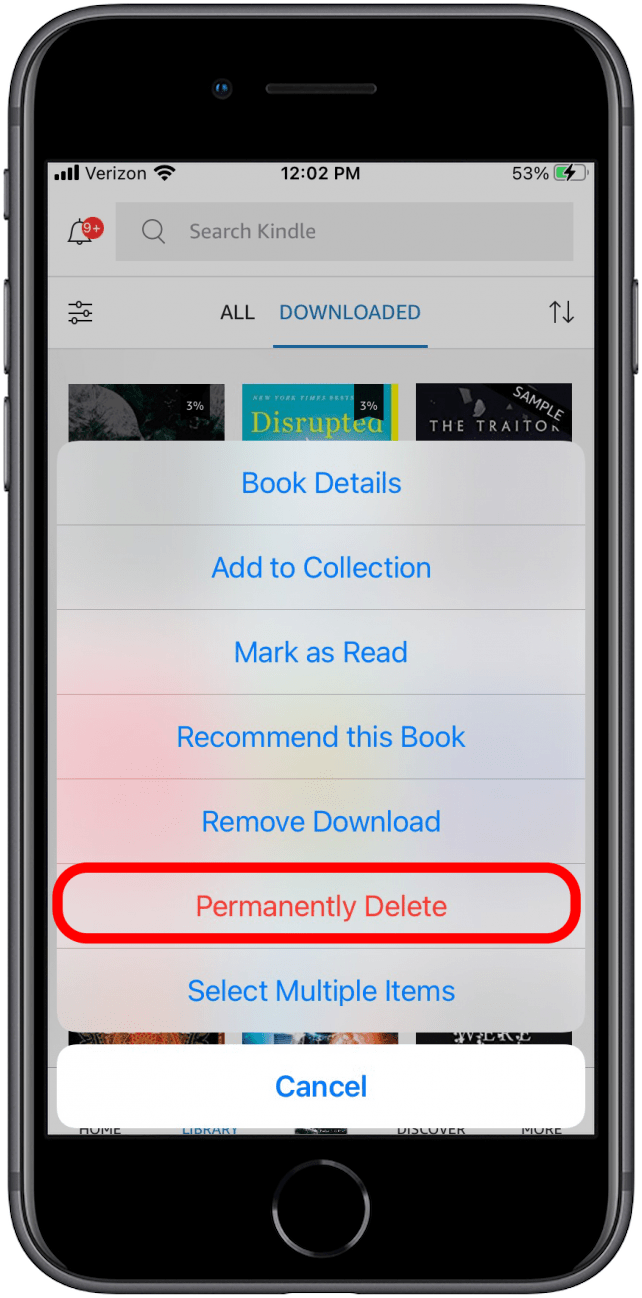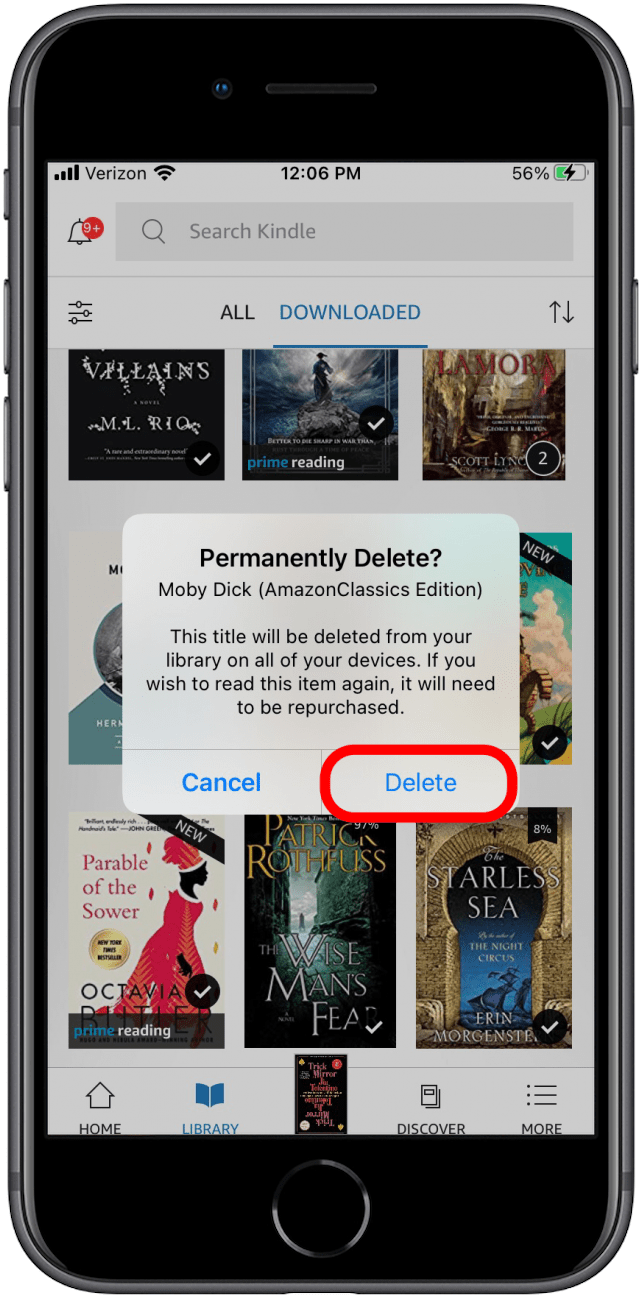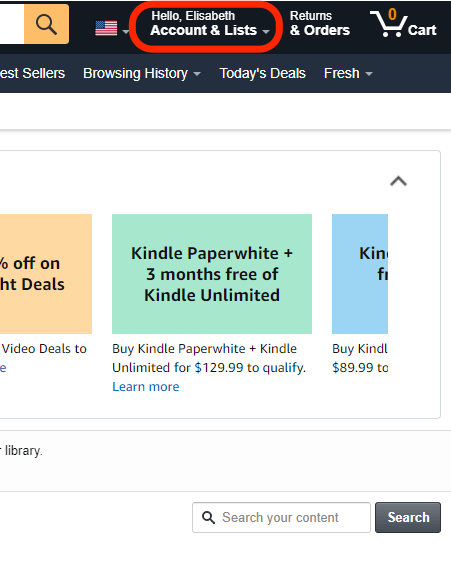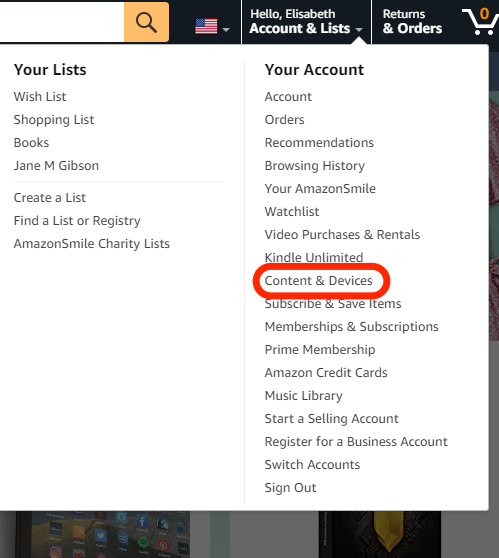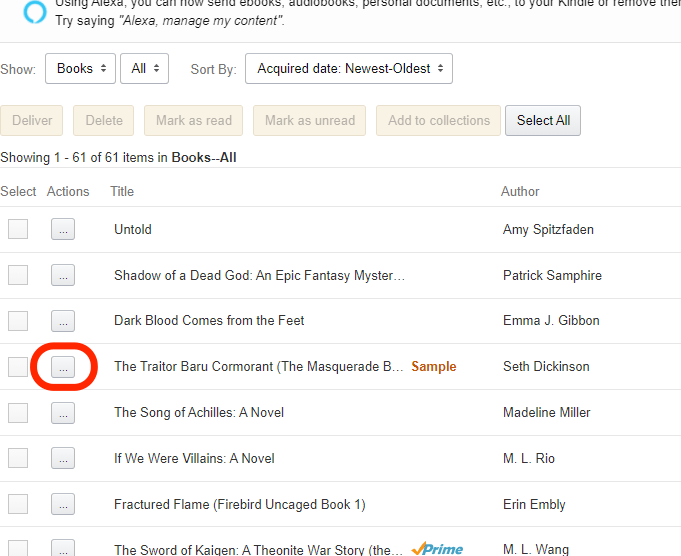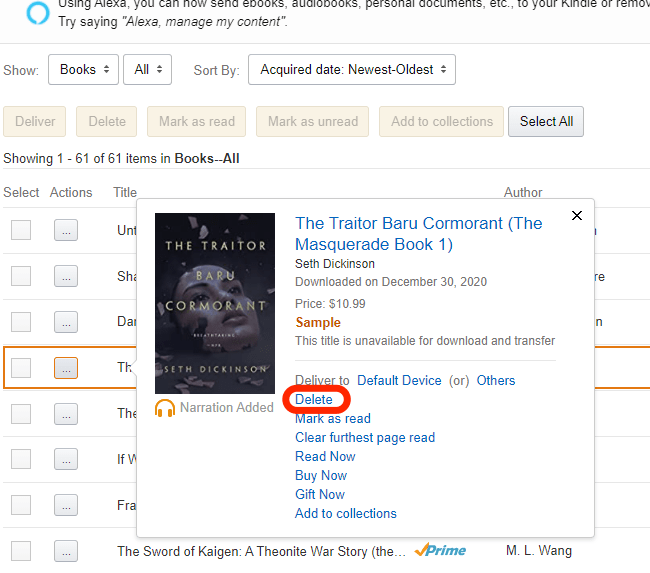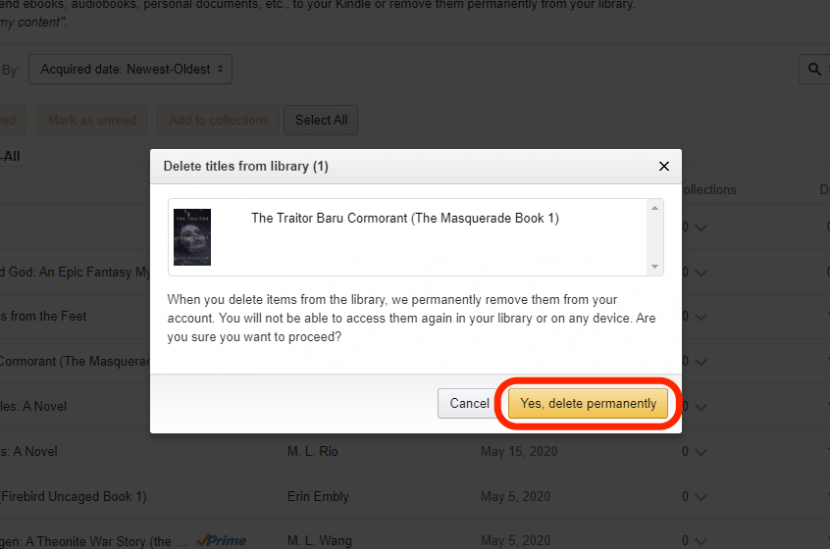Как удалить книги из приложения или устройства Kindle
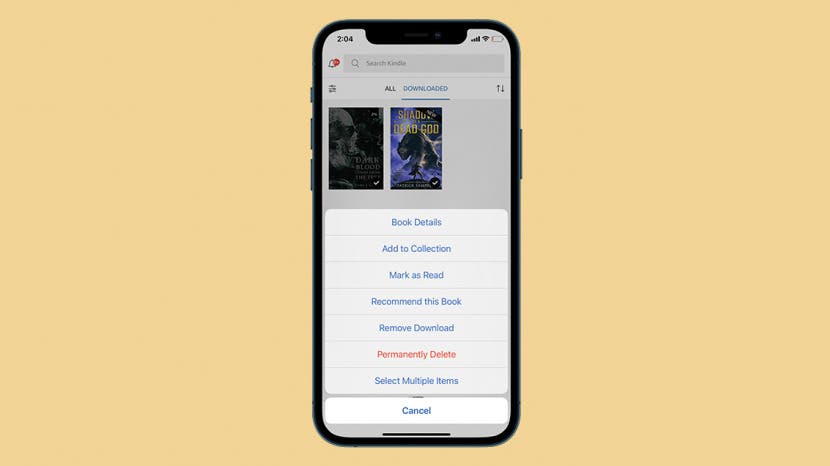
Как удалить книги с Kindle? Если вы действительно никогда не хотите больше видеть эту книгу, вы можете навсегда удалить ее из своей библиотеки Kindle. Есть много разных способов удалить книги Kindle из вашего приложения или устройства Kindle, а также несколько разных мест, из которых вы, возможно, захотите удалить или удалить их. Мы рассмотрим их все ниже.
* Этот пост является частью iPhone LifeСовет дня информационного бюллетеня. Зарегистрироваться. *
Перейти к:
Как удалить книги с вашего Kindle (устройства)
Независимо от того, какая у вас модель Kindle, удаление книг очень похоже. Однако, если вы хотите навсегда удалить книги из библиотеки Amazon Kindle, перейдите к удаление книг из Kindle Cloud. Метод, описанный ниже, удалит книгу с вашего устройства Kindle, при этом вы сможете сохранить книгу, которую вы приобрели, в облаке Kindle и как часть вашей учетной записи Amazon Kindle.
Как удалить книги с клавиатуры Kindle или Kindle:
- Эта модель имеет пятипозиционный регулятор направления. Мы будем использовать эту кнопку на следующих шагах, чтобы удалить книгу.
- Найдите книгу, которую хотите удалить.
- Выберите название книги на главном экране или в библиотеке Kindle, затем нажмите Левый переключатель на 5-позиционном контроллере.
- Выбирать Удалить с устройства. нажмите центр 5-позиционного контроллера.
Как удалить книги из Kindle Touch, Voyage, Fire или Paperwhite:
- Перейти к вашей Библиотека Kindleи найдите книгу Kindle, которую хотите удалить.
- Нажмите и удерживайте обложка книги.
- Нажмите Удалить Скачать.

Если вашего устройства Kindle нет в списке выше, следуйте инструкциям по удалению книг с Kindle Touch, Voyage и т. Д. Если у вас есть Kindle с сенсорным экраном, метод будет примерно таким же при удалении книг с Kindle. устройство, независимо от того, какая у вас модель. Помните, что книги, которые вы удаляете со своего устройства Kindle, по-прежнему доступны в Kindle Cloud, а это означает, что если вы хотите загрузить их позже и прочитать их снова (или одолжить книгу другу), вы можете не покупать книгу снова.
Как удалить книги из приложения Kindle на iPhone и iPad
Если вы предпочитаете приложение Kindle для чтения электронных книг, удалить книгу очень просто.
- Открой Приложение Kindle на вашем iPad или iPhone.

- Перейдите к своему Библиотека внизу экрана.

- Нажмите Скачано чтобы видеть только книги и образцы, которые вы скачали на свой iPhone или iPad. Это книги, которые вы можете читать даже в автономном режиме (без Wi-Fi или сотовой связи).

- Коснитесь значка стрелки вверх и вниз в правом верхнем углу вашего экрана.

- Выбирать Вид сетки.

- Нажмите и удерживайте значок книги, которую вы хотите удалить.

- Нажмите Удалить Скачать.

Теперь книга будет удалена из вашего приложения Kindle, но по-прежнему будет доступна, если она вам понадобится, в вашем Kindle Cloud. В следующем разделе мы рассмотрим удаление книг из вашего Amazon Kindle Cloud, но если вы хотите окончательно и напрямую удалить книги из своего приложения Kindle, продолжайте читать.
Удалить книги из приложения Kindle без возможности восстановления
Чтобы навсегда удалить книги из приложения Kindle, выполните шаги 1–6 из предыдущего раздела. После того, как вы выбрали книгу, которую хотите удалить навсегда:
- Нажмите Удалить навсегда , чтобы удалить книгу из приложения Kindle и Kindle Cloud.

- Нажмите Удалить для подтверждения удаления.

Приятно осознавать, что если вы удалите книгу из Kindle Cloud, она исчезнет. Это означает, что вам придется покупать ее снова, если вы решите вернуться и прочитать эту книгу. Однако книги, удаленные или заархивированные с вашего устройства, остаются в Kindle Cloud на случай, если вы когда-нибудь захотите прочитать их снова. Архивирование ваших книг позволяет вашему iPhone или iPad освободить больше места, не удаляя навсегда книги, которые вы приобрели ранее.
Как навсегда удалить книги из Kindle Cloud
У вас есть неограниченное хранилище для книг Kindle в облаке Amazon. Вы можете хранить столько замечательных романов в Kindle Cloud и никогда не останетесь без места для их хранения. Однако есть и другие причины, по которым вы можете безвозвратно удалить книги из своей учетной записи. Важно повторить, что книги, удаленные из облака, пропадают безвозвратно. Вам нужно будет купить их снова, если вы передумаете. Чтобы навсегда удалить книгу, вам необходимо войти в свою учетную запись Amazon в веб-браузере. Чтобы навсегда удалить книги из Kindle Cloud и библиотеки Amazon Kindle:
- На вашем компьютере откройте Amazon.com в веб-браузере и войдите в свою учетную запись.
- Наведите указатель мыши на Аккаунт и списки на вершине. Появится раскрывающееся меню.

- В этом меню выберите Контент и устройства.

- Щелкните значок три точки рядом с заголовком, который вы хотите удалить в своем списке контента.

- Нажмите Удалить.

- Нажмите Да, удалить навсегда.

Теперь вы должны быть мастером удаления и удаления книг из вашей библиотеки Kindle на вашем iPhone, iPad или устройстве Kindle. Надеюсь, единственная причина, по которой вам нужно будет удалять книги в будущем, – это освободить место для новых.